Esta página contiene las siguientes secciones:
REGRESAR A LA PAGINA DE SOPORTE
Para navegar por Internet, lo primero que se debe saber es qué es una dirección. Ya que para accesar a los servicios dentro de la red siempre habrá que especificar al menos una.
Todas las máquinas conectadas a Internet tienen una dirección numérica única e irrepetible, llamada dirección IP y sirve para poder comunicar a unas máquinas con otras, la dirección no se asigna arbitrariamente, se debe hacer una petición al Network Information Center (NIC) , el cual es el organismo responsable de la administració:n de las direcciones de toda la red; generalmente uno como usuario no se tiene que preocupar por esto, el administrador de la red es quien tiene que hacerlo; esta dirección se compone de cuatro partes: país, organización, subred, y número de la máquina. La secuencia de los datos es jerárquica, o sea que el primer dato es el más general y el último es el más particular, va primero el país donde se localiza la máquina (se conoce también como dominio), seguido de la organización o empresa que tiene la máquina, después va la subred donde se localiza la máquina dentro de la organización, y por último el número que se le asignó a la máquina. Hay que señalar que no todas las máquinas siguen esta convención, pero hablaremos de ello más adelante.
A cada uno de estos datos le corresponde un número y juntos forman la dirección completa cuando se escriben separados por un punto, con la cual será identificada por todas las demás; por ejemplo la dirección de la máquina donde está este documento es: 132.248.54.10
donde: 132 es un número asignado a México
248 es el número asignado a la UNAM
54 es el número asignado a la subred de la
Facultad de Ingeniería
10 es el número asignado a la máquina dentro de
la red de la facultad
Las direcciones numéricas son difíciles de recordar, así que se inventó una forma para que no hubiera que aprenderse números sino nombres. Al principio, para darle nombre a una máquina había un archivo llamado HOSTS.TXT que contenía una tabla de equivalencias entre nombres y números. Por ejemplo, para la máquina del ejemplo anterior, su entrada en el archivo sería así:
132.248.54.10 cancun.cecafi.unam.mx
donde: cancun es el nombre que se le ocurrió a
alguien (puramente arbitrario)
cecafi del departamento que posee a cancun
unam dentro de nuestra querida universidad
mx y obviamente en nuestro querido México
El nombre va en orden inverso a la dirección numérica, pero denota a la misma máquina. Como es imposible tener un archivo que contuviera todos los nombres de las máquinas del mundo, se creó el sistema de dominio de nombres; este sistema es una base de datos distribuida en todo el mundo que contiene las equivalencias entre nombres y números, y con el se elimina el uso del archivo HOSTS.TXT y en su lugar se utilizan los servidores de nombres, que son máquinas en donde se busca la equivalencia entre en nombre y una dirección, y en caso de que no la tuvieran hacen una petición a otros servidores para que se la envíen y comunicar finalmente a la máquina que hizo la petición.
Como habíamos mencionado antes, no todos los nodos de Internet tienen la misma estructura de dirección, sobre todo los que se encuentran en Estados Unidos, éstas máquinas tienen direcciones un poco diferentes al resto del mundo, también son jerárquicas, pero no tienen que especificar el país (dominio), en su lugar se escribe el tipo de organización que tiene el nodo. Por ejemplo, la dirección:
grind.isca.uiowa.edu
Es de una máquina llamada grind, dentro del departamento de sistemas de la Universidad de Iowa, la cuál es una institución educativa. Los dominios más comunes son:
.edu Para universidades e Instituciones educativas. Ej. New York University: nyu.edu .com Para empresas comerciales que dan servicios dentro de Internet. Ej. ftp.cdrom.com .gov Para instituciones gubernamentales. Ej. nasa.gov .org Para organizaciones privadas no lucrativas. Ej. Electronic Frontier Foundation: eff.org .net Para redes de enlace dentro de Internet. Ej. National Science Foundation: nsf.net .mil Para Instituciones militares. Ej. Air Force: af.mil
Si quieres saber más acerca de la asignación de direcciones, cómo conseguir una, etc. consulta los siguientes archivos:
Una de las aplicaciones más utilizadas en la red es el correo electrónico, que permite mandar y recibir cartas a y desde cualquier parte del mundo mucho más rápido que el correo tradicional. No se limita a escribirle solo a una persona, puede escribírsele a un servidor de archivos ó a un grupo de gente. Sólo daremos los conceptos esenciales para utilizar el correo electrónico, si nos detuviéramos a analizar todas las capacidades del correo electrónico ésta ya no sería una referencia rápida.
El correo electrónico se basa en los nombres o direcciones de los nodos y en la cuenta de una persona en un sistema (login), hay dos maneras de formar direcciones de e-mail: usando el formato Internet que contiene una '@' que significa "en" ó usando el formato UUCP que contiene un '!', de ahora en adelante utilizaremos el formato Internet por ser el mas común.
Por ejemplo, para escribirle al usuario Bill que tiene cuenta en la red microsoft.com, se manda un mensaje a la dirección: bill@microsoft.com.
Vamos a ver como se manda y recibe correo en un sistema Unix, habla con tu administrador para instrucciones específicas relacionadas al programa de correo que tengas disponible. Una persona que le quiera mandar una carta a Gus probablemente haría algo como esto:
% mail gus@cancun.cecafi.unam.mx
Subject: Cuando llegas?
Listo para el viaje? por favor dime cuando y a que hora
llegas al aeropuerto para irte a recoger
^D
Cc:
%
En este ejemplo después de escribir mail, la dirección y oprimir el enter se nos pide que escribamos el Subject del mail, o séa el título, hay que aclarar que si vamos a mandar un mensaje a una persona que tenga cuenta dentro de la misma red, no será necesario dar la dirección completa, basta con escribir el nombre del usuario. Ya que le dimos un título adecuado, apretamos enter nuevamente y el cursor se quedará esperando a que escribamos el texto o cuerpo del mensaje, hay varias formas para terminar de escribir y mandar el mensaje, dependiendo del sistema que se tenga puede terminarse con Crtl-D, con dos enter seguidos o con enter, punto y otra vez enter. Prueba con todos para ver cuál es el que te funciona. Cc: sirve para mandar una copia del mismo mensaje a otra persona, puedes escribir otra dirección o simplemente darle un enter para no mandar copias a nadie mas; no todas las versiones de mail piden esta opción depende de la configuración del programa.
La próxima vez que Gus entre a su cuenta , verá el mensaje:
You have mail
Con esto el sistema le indica que le llego correo, para verlo simplemente teclea mail
% mail Mail (version 3.2) Type ? for help "/usr/spool/mail/gus": 1 messages 1 new >N 1 carlitos Sat Apr 1 12:05 13/405 Cuando llegas? &
Esta pantalla indica que el mensaje 1 es nuevo (New), que fue enviado por carlitos el sábado 1o de abril a las 12:05 horas, por medio del proceso 13/405 con el título: Cuando llegas?. Y que el programa mail esta esperando que Gus le de un comando (&). En este momento Gus puede escribir el número de mensaje y enter para leerlo. Después de leer el mensaje podrá usar otros comandos, los mas utilizados son:
r Reply, contesta un mensaje. Si no especificamos el
número del mensaje, contestará el último que hayamos leído.
w ó s x Nombre write, guarda el mensaje x en el archivo
con el nombre especificado.
n Next, lee el siguiente mensaje.
d x Delete, borra el mensaje número x.
v Vi, invoca al editor vi para escribir mensajes con el.
h Header, lista los títulos de los mensajes.
q Quit, sale de mail; salva los mensajes no leídos.
x Exit, sale de mail; salva todos los mensajes.
? Help, despliega la lista de comandos disponibles, que
por razones de simplicidad no listamos aquí.
Los comandos que describimos no siempre están disponibles en otros sistemas, pero deben tener comandos equivalentes.
Existen otros programas que hacen la vida mas fácil como elm y pine, con ellos basta elegir opciones del menú y listo, si puedes usar mail no tendrás ningún problema con estos, trata de ejecutarlos para ver si los tienes disponibles, si no funciona, reclámale al administrador de tu sistema o acostúmbrate a usar mail.
Con el correo electrónico no solo podemos escribir cartas entre amigos o conocidos, también podemos recibir correo relacionado con algún tema de nuestro interés, escrito por gente que comparte nuestras ideas, pasatiempos ó profesión. Y como hacemos esto? pues suscribiéndonos a un:
Actualmente existen millones de usuarios de Internet en todo el mundo,con los cuales usted puede establecer comunicación a través del envío de Correo Electrónico.
El servicio de correo electrónico (e-mail) es el más utilizado en Internet. Es la manera más fácil de cumplir uno de los objetivos de toda persona que se conecta a Internet: comunicarse con otras personas. En la mayoría de los casos, los sistemas de correo electronico son configurados y mantenidos por administradores de sistemas locales, de tal forma que el usuario no tiene que entender detalles técnicos.
Para utilizar el servicio de correo electrónico, Ud. requiere adquirir una clave en algún servidor unix que ofrezca esta posibilidad. Dicha clave sera el buzon electrónico que recibirá sus mensajes. Así, la dirección de correo de cada usuario de Internet estará formada por su clave y la identificación de la máquina en la cual tiene cuenta, separadas por el caracter "@", por ejemplo:
ramirez@servidor.unam.mx
En RedUNAM se ofrece este servicio, si así lo desea, puede obtener más información al respecto.
Además de clave, requiere software para administrar su correo. Actualmente existen muchos programas para todo tipo de sistemas. Por ejemplo, las personas que establecen una sesión de trabajo (telnet) a un servidor unix para manipular su correo, prefier en usar Pine. Pero si Ud. trabaja desde una PC, le recomendamos usar la paquetería existente. Los programas que recomendamos son Minuet para DOS y PcPine para Windows (consulte el manual de instalación) El uso de paquetes para PC hace mucho más eficiente su trabajo, ya que no necesita estar conectado mientras administra sus mensajes, sino que el enlace se establece solo al envíar o recibir correo. Así, mientras Ud. edita sus mensajes, no requiere el uso de la red, por lo que optimiza los recursos y reduce costos.
Una de las herramientas que permiten a los usuarios que
empiezan, descubrir el acceso a nuevos recursos disponibles en la
red al integrarse a una lista
de discusión. Estas son grupos de personas que intercambian
opiniones e información sobre un tema en común a través de
correo electrónico. Con el paso de los años se han establecido
cientos de listas de correo que distribuyen información sobre
cierto tema y proporciónan un foro de discusión sobre el mismo.
De esta manera, cada nuevo usuario de Internet puede unirse a una
lista de correo de su interés, cuyos temas van desde la ciencia
de la computación e Internet, hasta la mitología Griega o
jardinería. ![]()
Los grupos de interés son creados con la finalidad de comunicar a las personas que tienen un interés común. Para obtener una lista de los grupos se envía un mail a la dirección mail-server@rtfm.mit.edu, no se le pone título al mensaje y en el texto se escribe: send /usenet/news.answers/mail/mailing-lists/part1 generalmente no tenemos que tomarnos la molestia de hacer esto, un buen administrador debe tener una copia de un archivo llamado interest-groups mas o menos grande y actualizado para que lo podamos consultar.
Los servidores de listas pueden ser humanos o programas, los últimos son conocidos como listserv, cuando mandamos mensajes a un administrador humano podemos escribir en lenguaje normal, pero cuando mandamos correo a un listserv hay que comunicarnos con palabras que pueda entender el programa. Entre los comandos válidos están:
help Si escribimos help como texto del mensaje, el programa
nos enviará un correo con la descripción de los comandos reconocidos por el.
lists Con esto nos enviará una relación de las listas
que tiene disponibles
information lista
Con esto se nos dará una descripción del objetivo de la lista.
subscribe nombre de la lista apellido nombre real
Este es el comando para suscribirnos, debemos poner el
nombre de la lista a la cual queremos suscribirnos, y nuestro
nombre real.
unsuscribe nombre de la lista
Para dejar de pertenecer a la lista.
inicio
Una de las funciones básicas de Internet es la capacidad de conectarte con un centro de cómputo remoto como si fueras una de sus terminales. De este modo una persona con una computadora personal verdaderamente puede utilizar hasta una supercomputadora desde la sala de su casa o estudio. El programa que permite establecer tal conexión es Telnet.
Cuando lo utilizas estas es condiciones de establecer una sesión de trabajo en una computadora remota conectada a Internet. Todo lo que teclees, se envía a la otra computadora, y todo lo que esta responda se despliega en la pantalla de tu computadora local. Esto es, abandonas por un momento el control de tu computadora, y desde el momento en que te enlazas, estarás utilizando los recursos de la otra computadora (procesador, disco, memoria, etc).
Puedes utilizar el comando telnet para conectarte a otra computadora en Internet, siempre y cuando tengas autorización para hacerlo. Muchas computadoras requieren identificación de usuario y contraseña para tener acceso a sus sistemas, pero hay algunas que tienen claves de acceso públicas, de forma que pueden proporcionar servicios.
Para poder tener acceso a alguna computadora a través de telnet, debes realizar lo siguiente:
Telnet es la herramienta mas utilizada para accesar los servicios de Internet, fue hecho para establecer sesiones remotas en otras máquinas tal y como si estuviéramos enfrente de ellas; para usarlo simplemente se teclea:
%telnet [dirección [puerto] ]
Aquí, dirección debe ser una dirección IP o nombre válido (si no se le da la dirección se entra el prompt de telnet), puerto es el número de puerto específico al que se debe hacerse la conexión, es opcional y solo algunos servicios requieren que se les especifique el puerto (los muds por ejemplo); algunas máquinas requieren de un login especial, otras simplemente ejecutan el menú de bienvenida. Por medio de telnet se accesa a los servidores de bases de datos y de otros servicios de Internet como Gopher, WAIS, IRC, BBS, etc. por ejemplo para accesar a la tienda virtual de libros escribimos:
%telnet books.com trying books.com... connected to books.com Escape chatacter is ^] Welcome to books.com the Internet bookstore .......
Acabamos de establecer una conexión con telnet a un servicio comercial, no se pide un login ni un password, entramos directamente al servicio, hay casos en que necesitamos escribir por lo menos el login. Existen muchas otras direcciones que ofrecen servicios por medio de telnet, iremos describiendo algunas de ellas que nos servirán de ejemplo para explicar el empleo de otros servicios.
Cuando se teclea telnet sin ningún parámetro o si cometemos algún error aparecerá algo como lo siguiente:
telnet>
Ese es el prompt de telnet que esta esperando a que le demos algún comando. Algunos comandos válidos son los siguientes:
open [dirección [puerto] ]
Para abrir una sesión en un host, los parámetros son iguales a los descritos anteriormente.
close
Para cerrar o terminar una conexión. Regresa al prompt de telnet.
exit o quit
Cierra todas las conexiones y sale de telnet.
help
Despliega los comandos válidos de telnet.
Se puede salir de una sesión remota de varias formas, a veces eligiendo la opción salir o quit de la aplicación remota, otras veces escribiendo exit o logout y en casos extremos tecleando Ctrl-] o Ctrl-X si es que se traba la conexión.
(File Transfer Protocol)
Ahora bien, que tal si usted quisiera obtener:
![]() gráficas del crecimiento mundial de la población,
gráficas del crecimiento mundial de la población,
![]() la última imagen satelital del estado del tiempo en
México,
la última imagen satelital del estado del tiempo en
México,
![]() o bien la nueva vacuna contra ese terrible virus de
computadoras.
o bien la nueva vacuna contra ese terrible virus de
computadoras.
Existirán ocasiones en las que no se conforme con accesar la información que ofrece Internet con solo enlazarse a la computadora que la ofrezca, sino que necesitara contar con una copia para usted. Por ejemplo, desea incluir parte del texto del Tratado de Libre Comercio en su trabajo de tesis; o encontró algún paquete de software que puede resolver su problema, y desea probarlo. Para estos casos, sera necesario transladar una copia del archivo a su computadora para poder trabajar la copia. La herramienta para lograr esto es FTP.
Este comando recibe el nombre de FTP debido al protocolo de aplicación que usa: "Protocolo de Transferencia de Archivos" (File Transfer Protocol). Como su nombre lo indica, la función del protocolo es mover archivos de una computadora a otra. No importa donde se localicen estas dos computadoras, como esten conectadas o si tienen o no el mismo sistema operativo. Dado que ambas computadoras "hablan" el protocolo FTP y tienen acceso a Internet, es posible utilizar el comando ftp para transferir archivos.
Si posee una cuenta en alguna computadora de Internet con espacio en disco reservado para usted, puede realizar transferencias de archivos entre su computadora y la computadora remota. Basta con utilizar el comando ftp, para ello se le pedirá su clave de acceso y contraseña.
Existen muchas computadoras en Internet que operan como depósitos de archivos que pueden transferirse a través de FTP por cualquier usuario. Esto es, no se requiere que Ud. tenga clave de acceso en este tipo de computadoras para que pueda obtener copias de la información que ofrecen. A este servicio se le conoce como FTP Anonimo. La clave pública de acceso entonces es: anonymous y como contraseña debe utilizar su dirección de correo (esto se hace por cortesia a los administradores de estas computadoras, ya que para ellos es de utilidad llevar un registro de quienes utilizan su servicio y que archivos son los que se transfieren con más o menos frecuencia).
Los servidores de FTP Anónimo almacenan :
 Software
Software
 Documentos
Documentos
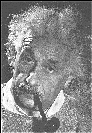 Imágenes
Imágenes
Si usted se esta preguntando, como localizar la información que busca en alguno de los servidores de FTP Anónimo que hay en el mundo, no se preocupe, no tendrá que buscar en cada uno de ellos recorriendo sus árboles de directorios. Para ello fue diseñado Archie.
FTP es el protocolo utilizado en Internet para transferir archivos, es uno de los primeros servicios que se implementaron junto con telnet y el correo electrónico. Por este medio se pueden obtener archivos y programas de casi cualquier tema, solo hay que saber donde encontrarlos, existe un gran número de servidores de FTP que admiten a usuarios anónimos, es decir que no necesitan tener cuenta para accesar al sistema, el login es anonymous y el password es nuestra dirección de correo electrónico; obviamente no se da acceso a todos los directorios del servidor, solo a algunas áreas restringidas dedicadas al público. Las direcciones de servidores ftp se pueden consultar en el archivo ftp-list que, si tu administrador no dispuso otra cosa, debería estar en el directorio /pub de su sistema. Para accesar a un servidor de FTP escribimos:
%ftp [dirección]
Por ejemplo:
%ftp ftp.mty.itesm.mx Connected to ftp.mty.itesm.mx 220 itesm FTP server (SunOs 2.1) ready Name (ftp.mty.itesm.mx:carlos):anonymous 331 Guest login ok, send e-mail as password. password: Guest login ok, acces restrictions apply. ftp>
Cuando tenemos este prompt podemos usar los comandos de ftp (si, más comandos....así es la vida), estos comandos son muy similares a los usados en Unix.
open dirección
Abre una conexión a un servidor de FTP.
close
Cierra una conexión ftp sin salir de FTP.
?
Lista los comandos reconocidos por FTP.
dir
Sirve para listar el contenido de un directorio. También puede usarse ls.
cd directorio
Sirve para cambiarnos de directorio.
pwd
Sirve para ve en que directorio estamos.
get archivo
Sirve para copiar archivos a nuestra máquina (un solo archivo).
put
Sirve para copiar archivos desde nuestra máquina al host remoto (un solo archivo).
mget archivos
Sirve para copiar varios archivos a nuestra máquina.
mput archivos
Sirve para copiar varios archivos desde nuestra máquina al host remoto.
prompt
Sirve para copiar archivos sin tener que confirmar.
bin
Sirve para indicarle a la máquina que el archivo que vamos a copiar es de tipo binario.
ascii
Sirve para indicarle a la máquina que el archivo que vamos a copiar es de tipo texto.
bye
Sirve para cerrar una conexión y salir de FTP.
Generalmente los archivos interesantes se encuentran en el directorio /pub. Siguiendo con el ejemplo anterior, si queremos ver que archivos hay en el directorio /pub lo hacemos como sigue:
ftp> cd /pub 220 Command sucessful ftp>dir
Los programas estan separados en directorios por categorías, podemos ir buscando adentro de los directorios con nombres relacionados a aquello que estamos buscando y una vez que lo hemos encontrado podemos "bajarlo" a nuestra máquina. Por ejemplo, si nos interesó el archivo winsock.zip que esta en el directorio /pub/internet/windows/sockets lo bajamos así:
ftp>bin Type set to I. ftp>get winsock.zip 200 PORT Command successful. 150 Opening data connection for winsock.dll (131.178.52.40, 1060) (207450 bytes). 226 Transfer complete. 207450 bytes received in 4.05 seconds (64 Kbytes/s) ftp>bye %
Primero indicamos el modo de transferencia, como el archivo no es de texto tiene que ser traído como un archivo binario, eso lo indicamos con bin. Después se trae el archivo con get y al final nos salimos de la sesión ftp con bye y regresamos al prompt de unix.
El IRC es un sistema que te permite "platicar" interactivamente con varias personas a la vez, sin importar que éstas se encuentren al otro lado del mundo. Comúnmente se le conoce como un simulador de radio de banda civil (CB) de tamaño mundial, donde al igual que el CB existen canales por los que se comunican las personas que quieren platicar acerca de un tema en especial. Se puede accesar de dos formas: haciendo un telnet a un servidor de IRC o con el programa cliente. En el primer caso se debe tener la dirección de un servidor público, por ejemplo:
%telnet murc.undernet.org 6677 capt pantalla...... login: irc
Ya que estamos dentro del IRC podemos ejecutar los comandos propios del IRC, estos comandos siempre empiezan con una / , los principales son:
/list
Indica que canales hay en el servidor IRC.
/channel #canal
Sirve para cambiarnos a un canal, donde canal es el nombre del canal al que nos vamos a a meter.
/join #canal
Sirve para lo mismo que /channel.
/nick nuevo nick
Sirve para cambiarnos el nick (sobrenombre) con el que somos vistos por el resto de los que estan en el IRC, cuando entramos, nuestro nick es nuestro login por defecto.
/msg nick mensaje
Manda un mensaje privado al usuario especificado en nick, sin importar que éste no se encuentre en el mismo canal que nosotros.
/names
Sirve para ver el nick de los que estan en el canal donde estamos nosotros.
/names #canal
Despliega los nombres de los que estan en canal.
/who #canal
Da el nick, el nombre real y de que máquinas se estan comunicando los que estan en canal.
/clear
Limpia la pantalla.
/part *
Para salir del canal sin salir del IRC.
/quit
Para salir del IRC.
/help
Da la lista de comandos del IRC.
Cuando ya estamos en un canal y queremos escribir mensajes a los demás usuarios, simplemente los escribimos y apretamos enter. Hay un canal que se llama #wasteland, en este canal se da ayuda a los usuarios que estan haciendo sus pininos en el IRC, es en inglés, pero el operador siempre esta dispuesto a resolver dudas y problemas.
Finger es un programa de unix que sirve para ver quienes estan conectados en un momento determinado a una máquina específica. Por ejemplo, si queremos ver si el usuario bill de la red microsoft.com está conectado en ese momento tecleamos:
%finger bill@microsoft.com
Si el usuario del que queremos saber si esta conectado o no, tiene cuenta en la misma red que nosotros, entonces no hay que escribir la dirección completa de correo electrónico, basta con escribir el nombre del usuario.
Si queremos saber que usuarios están conectados a una máquina determinada, usamos finger @NombreDelHost, por ejemplo, si queremos saber quienes están conectados a la máquina condor.dgsca.unam.mx escribimos:
%finger @condor.dgsca.unam.mx
capturar pantalla......... explicacion de las columnas......
No todas las máquinas aceptan el comando finger, esto lo restringen los administradores de red que desean un poco de privacía para sus usuarios.
A algunos tipos se les ocurrio darle un uso más práctico a este comando; conectaron máquinas de refrescos y dulces a la red, les pusieron sensores y otros artilugios y les dieron su nombre de usuario. Así que si usaban finger a ese nombre de usuario podrían saber cuantos refrescos quedaban en la máquina para no tener que ir a la máquina en balde. Esta idea se extendió, y ya hay otros dispositivos interesantes que se pueden accesar por medio de Internet.
Si quieres consultar más acerca de finger utiliza la hoja de ayuda de unix, eso se hace con el comando man (comando). Por ejemplo: %man finger.
Hay otros comandos que se pueden usar para saber quienes están en la red: who, rwho, w, users y rusers. Trata de ejecutarlos, si funcionan, consulta la hoja del manual del comando.
Archie es un servicio compuesto de un conjunto de recursos integrados para proveer un directorio electrónico para la localización de información en Internet.
Archie es un programa que mantiene una lista de archivos disponibles en computadoras que son accesibles mediante FTP Anonimo. Para catalogar todos los archivos ftp disponibles, archie entra silenciosa y automáticamente en cada servidor ftp de Internet, toma una "fotografía" de los archivos disponibles y después crea una base de datos indizada. En el último conteo habia casi 2,500,000 archivos provenientes de más de mil centros ftp. La base de datos contiene información como:
Existen varios metodos para tener acceso a un sistema archie. Debe seleccionar cualquiera que se acople mejor a su situación.
![]() Buscar lo
que necesitamos entre los servidores de ftp resulta bastante
aburrido y tedioso, por eso se creo Archie, que es un sistema de
búsqueda para servidores de ftp anónimo (y no tiene nada que
ver con el ícono). Se hace una consulta al servidor de Archie,
este a su vez consulta a los servidores de ftp anónimo y nos
despliega el resultado o nos lo puede mandar por correo. Archie
es una especie de índice de todos los archivos contenidos en
servidores de ftp.
Buscar lo
que necesitamos entre los servidores de ftp resulta bastante
aburrido y tedioso, por eso se creo Archie, que es un sistema de
búsqueda para servidores de ftp anónimo (y no tiene nada que
ver con el ícono). Se hace una consulta al servidor de Archie,
este a su vez consulta a los servidores de ftp anónimo y nos
despliega el resultado o nos lo puede mandar por correo. Archie
es una especie de índice de todos los archivos contenidos en
servidores de ftp.
Para utilizar Archie debemos conectarnos primero con telnet a un servidor archie, por ejemplo:
%telnet archie.mcgill.ca Trying archie.mcgill.ca... connected to archie.mcgill.ca Escape character is ^] archie>
Un equipo de programadores de la Universidad de Minnesota desarrollo una herramienta la cual permite que la información se pueda organizar en un sistema de menú, sobre el cual es muy fácil navegar hasta encontrar la información deseada.
Además, Gopher le permite al usuario seleccionar y ver determinado archivo sin que tenga que realizar procedimientos de transferencia adicionales. Esto hace que el acceso a la información que se busca (y la que no se busca también) sea fácil y rápido, es por ello que Gopher ha sido la causa principal del incremento de usuarios Internet que utilizan la red en línea diariamente.
Como ya se mencionó, gopher organiza su información en opciones de menú. Cada elemento del menú puede ser:
![]() Una de las
características sobresalientes de gopher es que los diferentes
servidores gopher son capaces de comunicarse unos con otros,
proporcionando toda la información necesaria a fin de contestar
sus preguntas.
Una de las
características sobresalientes de gopher es que los diferentes
servidores gopher son capaces de comunicarse unos con otros,
proporcionando toda la información necesaria a fin de contestar
sus preguntas.
En conjunto, la colección de recursos locales y remotos se denomina espacio gopher. Algunas FormasNic en que gopher puede expandir su área de acción o espacio gopher es:
Gopher permite utilizar estas herramientas de forma transparente. En otras palabras, no debe saber aplicarlas directamente, pues gopher lo hace por ti. En apariencia, parece que gopher tiene acceso a estos recursos de la misma manera, pero tras bambalinas, gopher hace todo el trabajo: conecta,localiza archivos e índices, lleva a cabo las transferencias y muchas otras tareas.
Para accesar a gopher se requiere contar con un programa cliente el cual existe para distintos sistemas operativos. Si trabajas en una computadora Unix, puedes instalar la versión para modo texto o el cliente para ambiente X-Windows. El software que recomendamos para DOS es Minuet, ya que es muy fácil de utilizar además de que incluye otras herramientas Internet. Si trabajas en Windows, te conviene usar wingopher (para instalarlo, consulta el manual).
Si no cuentas con el programa cliente, puedes establecer una sesión de trabajo con la computadora que ofrezca el servicio a través de telnet usando normalmente como clave de acceso: gopher. Para algunos sistemas (por ejemplo para el de la UNAM) la clave es: info. En algunos no se solicita contraseña, pero si así fuera, utiliza también: gopher.
![]() Gopher
significa literalmente tuza, topo a algo parecido a una ardilla,
es el primer programa que fué hecho para facilitar la
navegación por Internet, consiste en un sistema de menús de
opciones numeradas, que a su vez contienen referencias a otros
menús, a otros servidores de gopher o a archivos e imágenes.
Para utilizarlo se usa el programa gopher, este programa hace la
conexión con el servidor gopher central que está en la
Universidad de Minessota donde fue desarrollado este sistema.
Gopher
significa literalmente tuza, topo a algo parecido a una ardilla,
es el primer programa que fué hecho para facilitar la
navegación por Internet, consiste en un sistema de menús de
opciones numeradas, que a su vez contienen referencias a otros
menús, a otros servidores de gopher o a archivos e imágenes.
Para utilizarlo se usa el programa gopher, este programa hace la
conexión con el servidor gopher central que está en la
Universidad de Minessota donde fue desarrollado este sistema.
%gopher capturar pantalla................
Ya que estamos adentro, solo tenemos que elegir los números de las opciones que nos interesen, si deseas consultar la ayuda oprime la tecla ?, para regresar al menú anterior pulsa la tecla u, para salir oprime la tecla q.
Si no tienes el programa gopher, puedes hacer un telnet a un servidor gopher, el login generalmente es gopher. Por ejemplo:
%telnet condor.dgsca.unam.mx 70 capt. pantalla.... SunOs login: gopher capt. pantalla....
En ocasiones no se te permitará el acceso a un menú y gopher desplegará un mensaje de error, esto se debe al tráfico existente en la red, puedes esperar un momento e intentar nuevamente.
Y así como existe Archie para buscar archivos que son accesibles a través de FTP anónimo, se desarrollo Verónica para ayudar a los usuarios a encontrar información específica dentro de sistemas Gopher sin que tengan que realizar la búsqueda menú por menú, gopher por gopher, país por país.
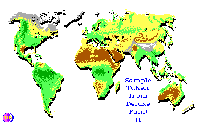
Verónica no hace otra cosa más que explorar índices en busca de todos los títulos de documentos en los servidores gopher de todo el mundo. A través de una opción del menú de gopher que da acceso a Verónica, puedes hacer una búsqueda por palabras clave en este índice. Los resultados son devueltos de manera en que gopher puede, a su vez, presentarlos en su formato normal. Si quieres realizar una búsqueda especial, te recomendamos leer el manual que hicimos al respecto.
![]() El
usuario interactúa con Verónica a través de algún gopher
proporcionando una palabra a buscar. Muchos centros de cómputo
gopher alrededor del mundo, proporcionan verónica como una
opción del menú de gopher. Verónica regresará una lista de
títulos con la palabra buscada, en forma de un menú de gopher,
entonces podrás accesar a cualquiera de los títulos que la
búsqueda regrese, simplemente eligiendo esa opción en el menú
que se te presenta.
El
usuario interactúa con Verónica a través de algún gopher
proporcionando una palabra a buscar. Muchos centros de cómputo
gopher alrededor del mundo, proporcionan verónica como una
opción del menú de gopher. Verónica regresará una lista de
títulos con la palabra buscada, en forma de un menú de gopher,
entonces podrás accesar a cualquiera de los títulos que la
búsqueda regrese, simplemente eligiendo esa opción en el menú
que se te presenta.
Si lo deseas, puedes intentarlo utilizando el servidor de Verónica de la UNAM.
Veronica es un servicio de búsqueda por palabras dentro de los títulos de los menús en todos los servidores gopher del mundo, es para gopher lo que archie es para ftp.
Se accesa mediante los menús de gopher generalmente titulados: "Other gophers and information services", y en éstos estan los menús titulados : "Search titles in Gopherspace using veronica" cuando se entra a estos menús se tiene la opción de elegir entre varios servidores en el mundo, esto es por que generalmente tienen bastante tráfico y si no podemos accesar a alguno podemos buscar en otro. El resultado de la búsqueda se presenta como otro menú de gopher. Pueden utilizarse diferentes formas para hacer búsquedas, por palabras simples, expresiones regulares, etc; consulta la ayuda que hay en los menús.
Por ejemplo, si queremos buscar información financiera primero elegimos las opciones pertinentes hasta llegar a la lista de servidores de veronica en el mundo, por ejemplo si elegimos el servidor NYSERNET obtendremos algo como esto:
capt. pantalla veronica query.......
Escribimos las palabras por las que vamos a buscar, que en este caso sería finance. Cuando el servidor termina de procesar la búsqueda nos regresara un menú con títulos relacionados a la palabra que le pusimos para que buscara.
capt. pantalla veronica result
Si quieres utilizar el servicio de veronica dale click aquí.
WAIS es un índice de documentos en Internet; archie y veronica búscan en títulos, pero WAIS busca en el interior de documentos que estan indexados por servidores WAIS. Es como consultar el índice de las palabras que contiene un libro. Es la forma más directa de encontrar la información que deseamos en Internet.
Al igual que veronica, se accesa por servidores gopher públicos que ofrecen este servicio. Actualmente, no se han indexado todos los documentos que quisieramos tener, pero cada vez hay mas información disponible por este medio. Se puede accesar por los menús de gopher generalmente titulados: "Other gophers and information services", y dentro de estos, en los menús titulados : "WAIS based information", igual que veronica, WAIS tiene menús con documentos que explican el funcionamiento de este servicio.
El procedimiento para realizar búsquedas usando el WAIS es exactamente el mismo que para Veronica.
Si quieres utilizar el WAIS dale click aquí.
 World Wide Web
World Wide WebEs el servicio de información más novedoso y atractivo pues permite el acceso a texto, gráficos, audio y video en un formato fácil de utilizar. Se trata de un sistema basado en hipertexto que te permite explorar a voluntad recursos informativos de Internet. Con solo oprimir sobre el texto resaltado en un documento, podrás transladarte a otro documento y de esa manera navegar entre la información ofrecida en los servidores de Web en todo el mundo. A esto se le que se conoce como hipertexto.
No es necesario que te digamos como accesar este servicio, es obvio que lo estas haciendo en este momento. Así, que sigue disfrutando tu recorrido por Internet a través de esta herramienta.
|
© Copyright 1996,1997. Este es un servicio de ELDISH Departamento de Soporte Técnico. REGRESAR A LA PAGINA DE SOPORTE |